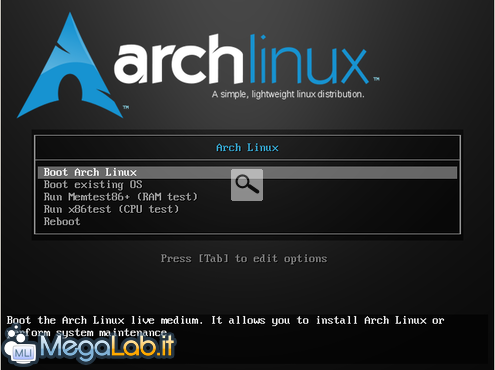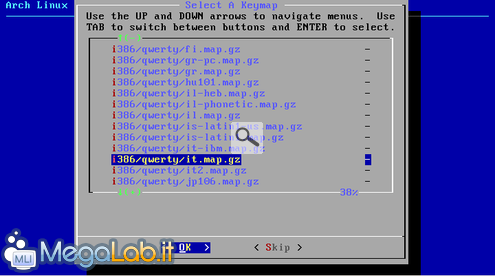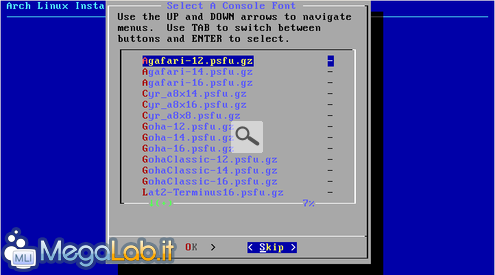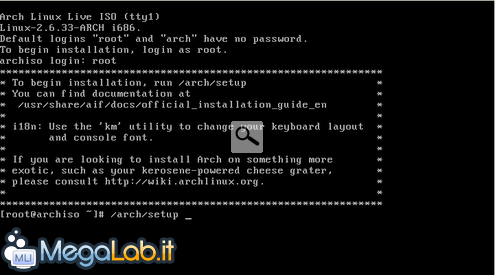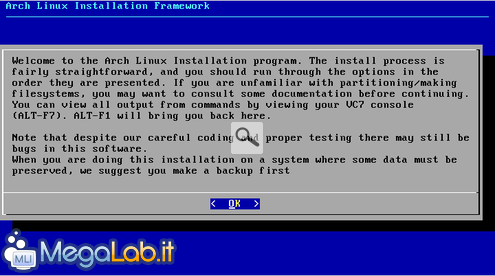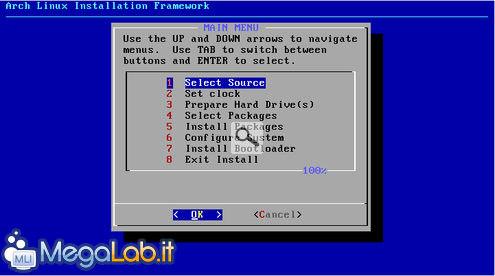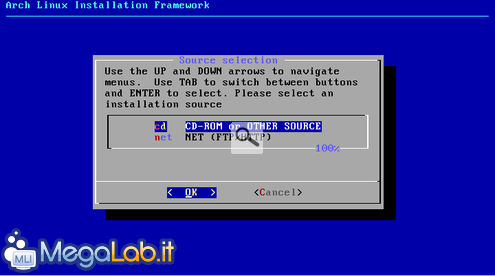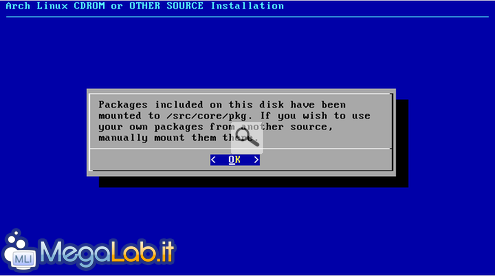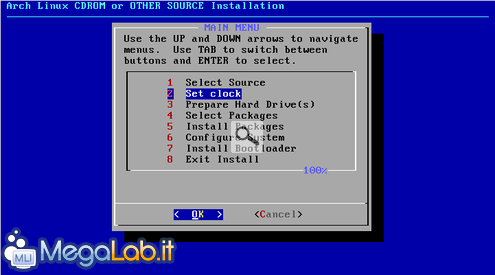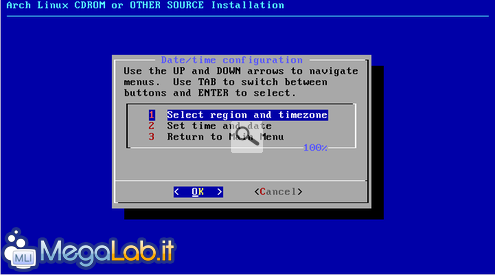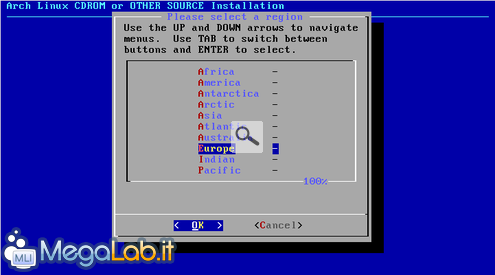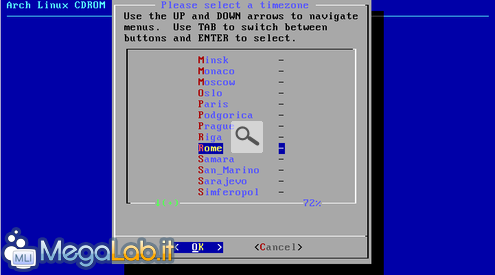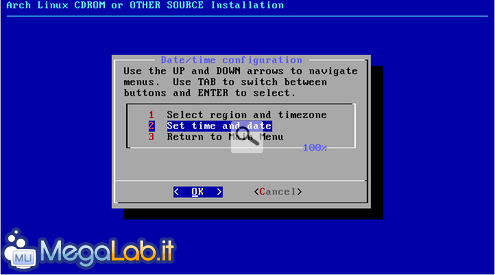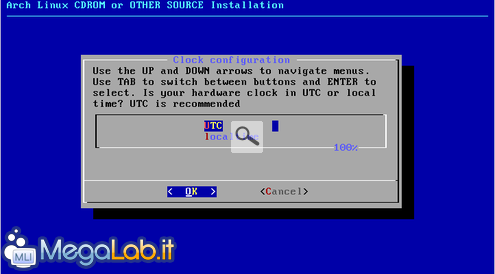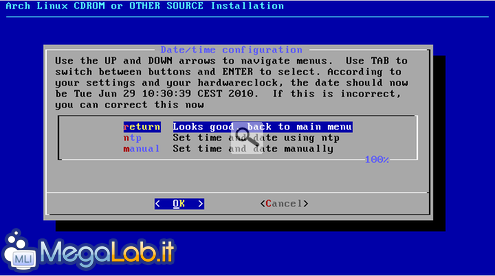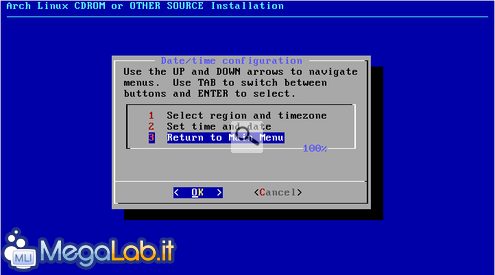Canali
Ultime news

Ultimi articoli
 Le ultime dal Forum |

Arch Linux, la distibuzione GNU/Linux compatta per utenti esperti27/07/2010 - A cura di

Correlati
 Tag
Il pezzo che stai leggendo è stato pubblicato oltre un anno fa.
 La trattazione seguente è piuttosto datata. Sebbene questo non implichi automaticamente che quanto descritto abbia perso di validità, non è da escludere che la situazione si sia evoluta nel frattempo. Raccomandiamo quantomeno di proseguire la lettura contestualizzando il tutto nel periodo in cui è stato proposto. La trattazione seguente è piuttosto datata. Sebbene questo non implichi automaticamente che quanto descritto abbia perso di validità, non è da escludere che la situazione si sia evoluta nel frattempo. Raccomandiamo quantomeno di proseguire la lettura contestualizzando il tutto nel periodo in cui è stato proposto.
Arch Linux è una distribuzione compatta e sicuramente indirizzata verso un'utenza esperta. Al pari di Slackware, l'installazione è interamente testuale e richiede una buona conoscenza dell'ambiente GNU/Linux in generale. Nonostante ciò è oramai da diverso tempo stabilmente tra le prime 10 distribuzioni più scaricate ed utilizzate. Installare Arch Linux - Parte IDopo aver scaricato e masterizzato la ISO dal sito ufficiale di Arch Linux, possiamo procedere all'installazione. Ricordo che non è necessario installare il sistema operativo fisicamente sul proprio PC, ma usare un programma di virtualizzazione come VirtualBox. Avviamo il PC facendo boot dal nostro CD/DVD di Arch Linux ed attendiamo il caricamento iniziale. La prima schermata ci dà la possibilità di scegliere se avviare l'installazione, un sistema operativo esistente, effettuare il test sulle RAM con Memtest86+ o sulla CPU con x86test. Nel nostro caso premiamo semplicemente il tasto Invio.
Atteso il caricamento iniziale effettuiamo il login digitando root, premiamo Invio ed impostiamo subito la tastiera digitando km seguito da Invio. Scorriamo le varie opzioni fino a selezionare i386/qwerty/it.map.gz e premiamo Invio. Sulla selezione dei font della console, invece, premiamo TAB per spostarci su Skip e premiamo Invio. Avviamo l'installazione digitando /arch/setup seguito da Invio. Al messaggio di benvenuto della prima schermata premiamo Invio... ... e poi con l'opzione 1 Select Source attiva premiamo Invio. Lasciamo su CD-ROM or OTHER SOURCE e premiamo Invio. Una finestra ci informa che i pacchetti inclusi nel disco verranno montati in /src/core/pkg e che se vogliamo utilizzare i nostri da un'altra sorgente dobbiamo montarli manualmente. Premiamo Invio per proseguire. L'installer si sposta automaticamente sull'opzione 2 Set Clock. Premiamo Invio per impostare l'orologio. Premiamo Invio su 1 Select region and timezone. Scendiamo verso il basso fino a selezionare Europe e premiamo Invio. Scendiamo nuovamente verso il basso fino a selezionare Rome e premiamo Invio. L'installer si sposta su 2 Set time and date. Premiamo Invio per impostare l'ora e la data. Lasciamo su UTC e premiamo Invio. Verifichiamo che la data e l'ora siano corrette e premiamo Invio, altrimenti possiamo spostarci su manual ed impostare il tutto manualmente. Lasciamo su 3 Return to Main Menu e premiamo Invio.
Installare Arch Linux - Parte II Pagine
Segnala ad un amico |
- Unisciti a noi
- | Condizioni d'uso
- | Informativa privacy
- | La Redazione
- | Info
- | Pressroom
- | Contattaci
© Copyright 2025 BlazeMedia srl - P. IVA 14742231005
- Gen. pagina: 1.01 sec.
- | Utenti conn.: 128
- | Revisione 2.0.1
- | Numero query: 43
- | Tempo totale query: 0.15